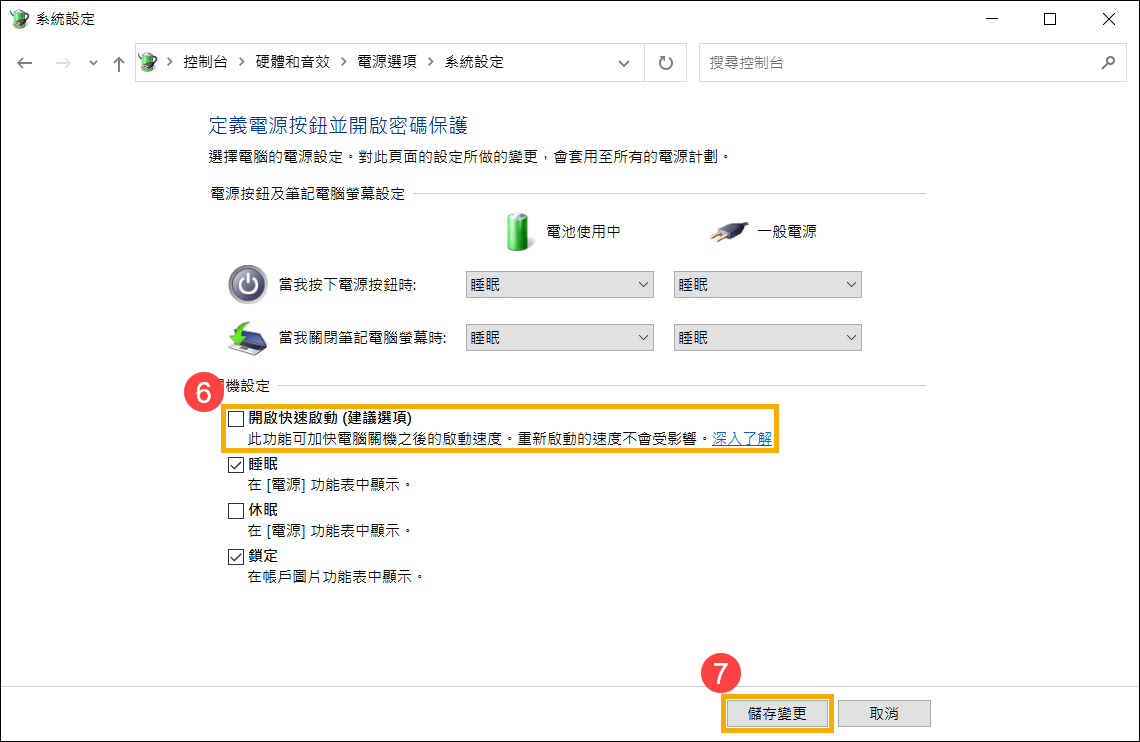產品
ELMGR7093DX4, ELMGR7093DX6, ELMGR709HXX4, ELMGR709HXX6, GR70, MINIPC PB50, MINIPC PB60V, MINIPC PB61V, MINIPC PB62, MINIPC PN52, MINIPC PN80, PA90, PB40, PB40-B, PB50, PB50-B, PB60, PB60-B, PB60G, PB60S, PB60S-B, PB60V, PB61S, PB61V, PB61V-B, PB61V-H, PB62, PB62-B, PB63, PB63-B, PB63V, PB64, PB64-B, PL63, PL63-A, PL63-B, PL64, PL64-B, PL64-D1, PL64-D1-B, PN30, PN40, PN40Q, PN41, PN41-A, PN41-B, PN41-S1, PN41-S1-B, PN41-S1-M, PN41-S1-MI, PN42, PN42-B, PN42-E1, PN42-E1-B, PN42-M, PN42-S, PN42-S-B, PN43, PN43-B, PN43-S, PN43-S-B, PN50, PN50-B, PN50-E1, PN50-E1-B, PN50-F, PN50F2, PN50-S1, PN51, PN51-B, PN51-E1, PN51E1-B, PN51-S1, PN51-S1-B, PN52, PN52-B, PN53, PN53-B, PN53-S1, PN53-S1-B, PN54, PN54-B, PN54-S1, PN54-S1-B, PN60, PN60-B, PN60-R, PN61, PN61-B, PN61S, PN61T, PN62, PN62-B, PN62S, PN63, PN63-B, PN63-S1, PN63-S1-B, PN64, PN64-B, PN64-E1, PN64-E1-B, PN64-M, PN65, PN65-B, PN80, PN865
[Windows 11/10] 如何關閉Windows中的快速啟動功能
適用產品:筆記型電腦、桌上型電腦、All-in-One PC、電競掌機、主機板、顯示卡、顯示器、MiniPC
快速啟動是一項能讓Windows系統在關機後更快速開機的功能,Windows系統的裝置已預設啟用快速啟動。Windows裝置在關機時會將一些系統資料儲存至磁碟中,當再次開機時,系統會透過儲存的資料來恢復您的裝置而不是重新啟動,進而提高系統的開機速度,在某種程度上類似於休眠的運作。
也因為快速啟動的關係,裝置不是在完全關機的情況,所以仍然會有少量的電池電量消耗,此為正常情形。如果您想要關閉快速啟動功能,請參考以下步驟。
請依照您裝置目前的Windows作業系統版本,前往相對應的操作說明:
Windows 11作業系統
- 在Windows搜尋欄輸入[選擇電源計劃]①,然後點擊[開啟]②。
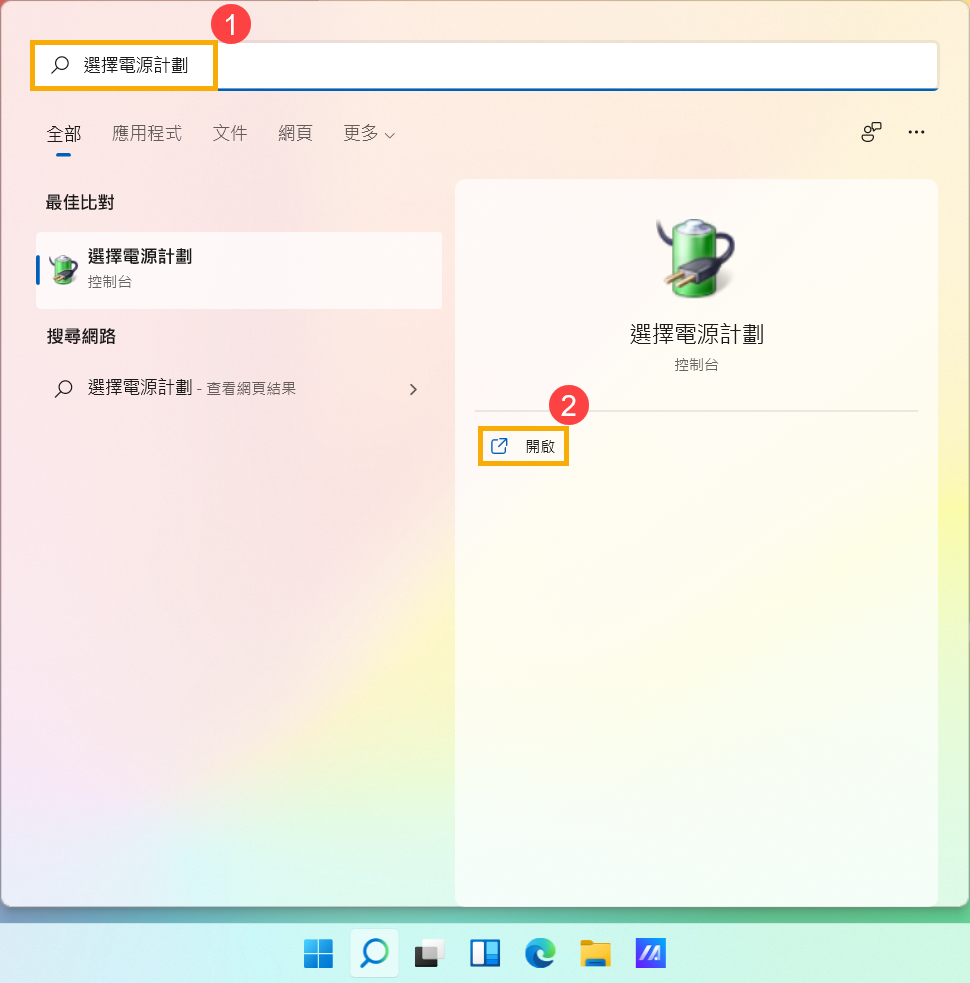
- 點擊[選擇按下電源按鈕時的行為]③。
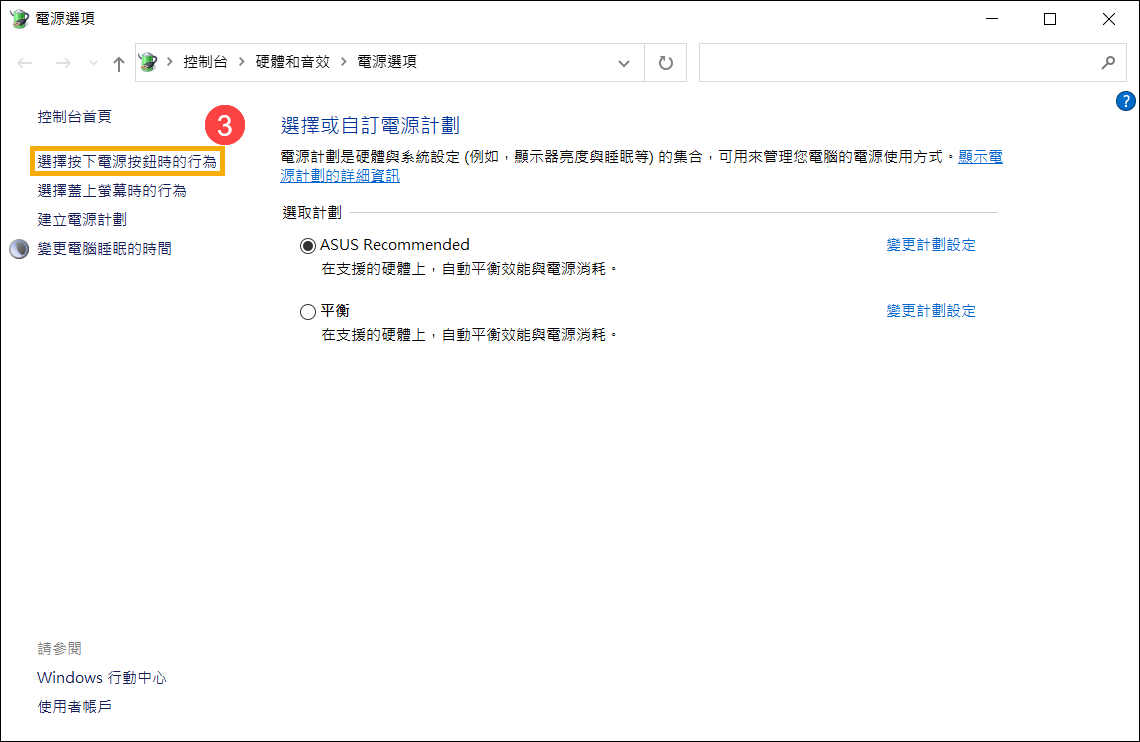
- 如果關機設定中的快速啟動選項顯示為灰色,請先點擊[變更目前無法使用的設定]④。
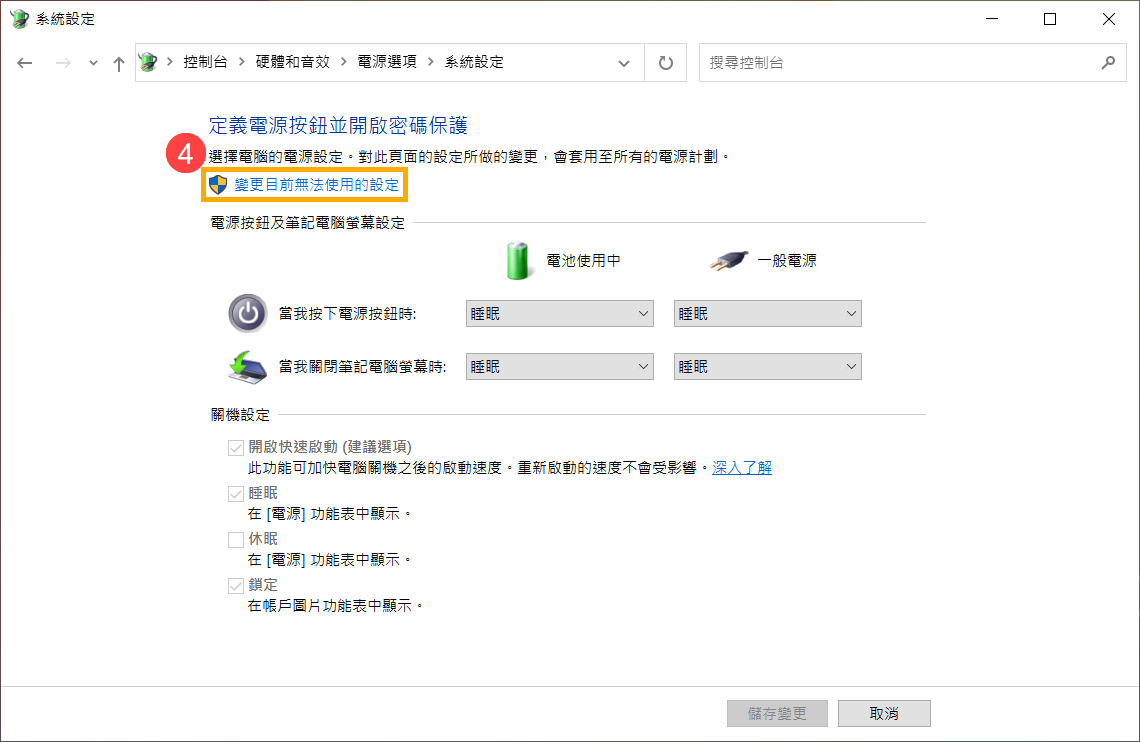
- 取消勾選[開啟快速啟動]⑤,然後點選[儲存變更]⑥即可關閉Windows中的快速啟動功能。
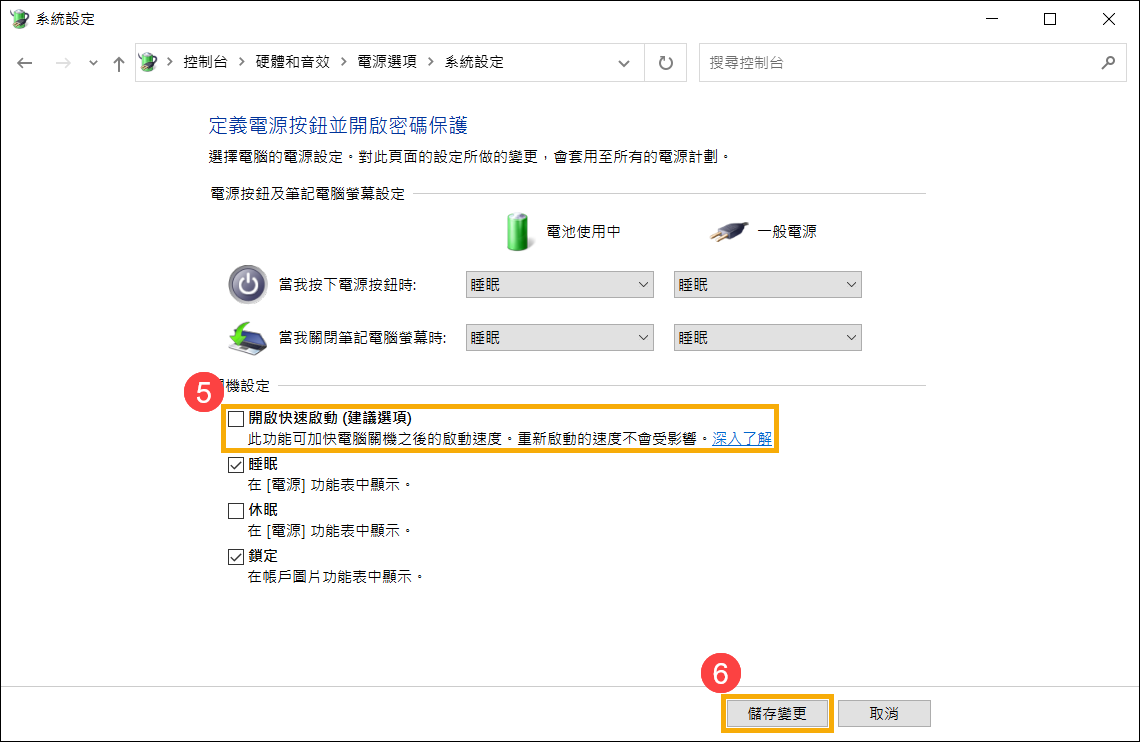
Windows 10作業系統
- 在Windows搜尋欄輸入[電源與睡眠設定]①,然後點擊[開啟]②。
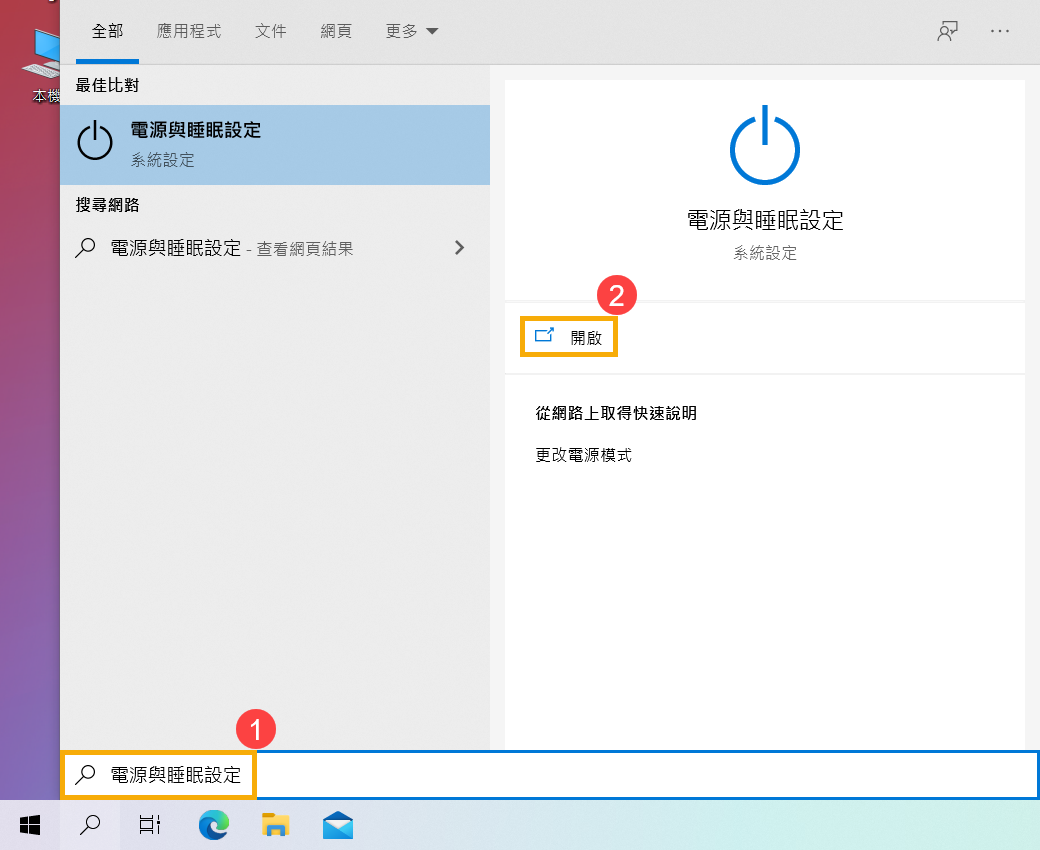
- 點擊[其他電源設定]③。
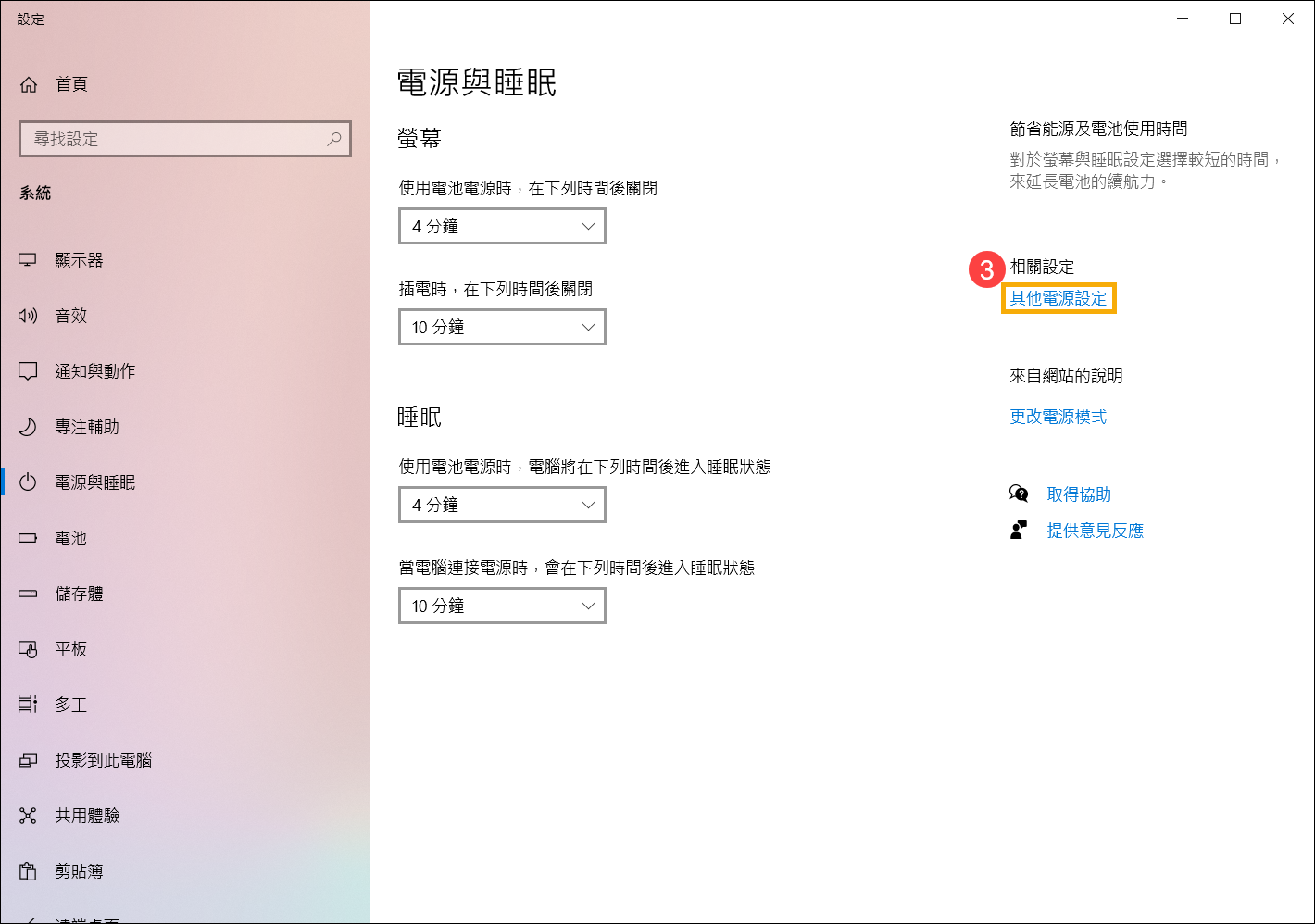
- 點擊[選擇按下電源按鈕時的行為]④。
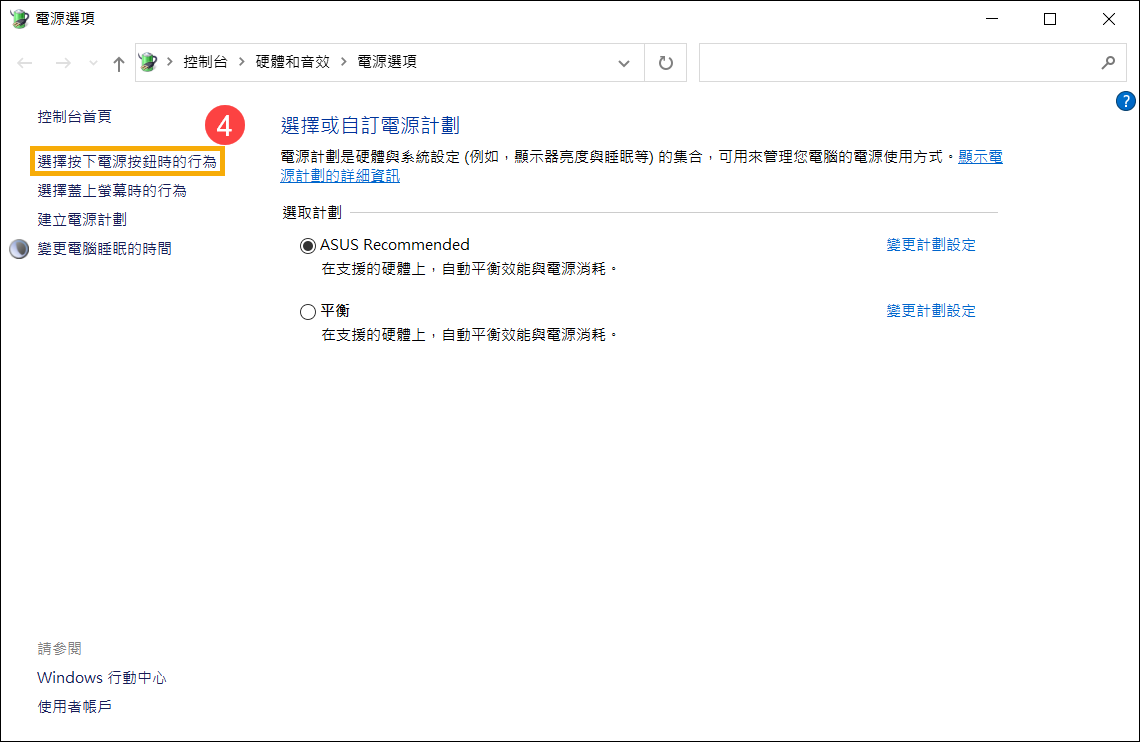
- 如果關機設定中的快速啟動選項顯示為灰色,請先點擊[變更目前無法使用的設定]⑤。
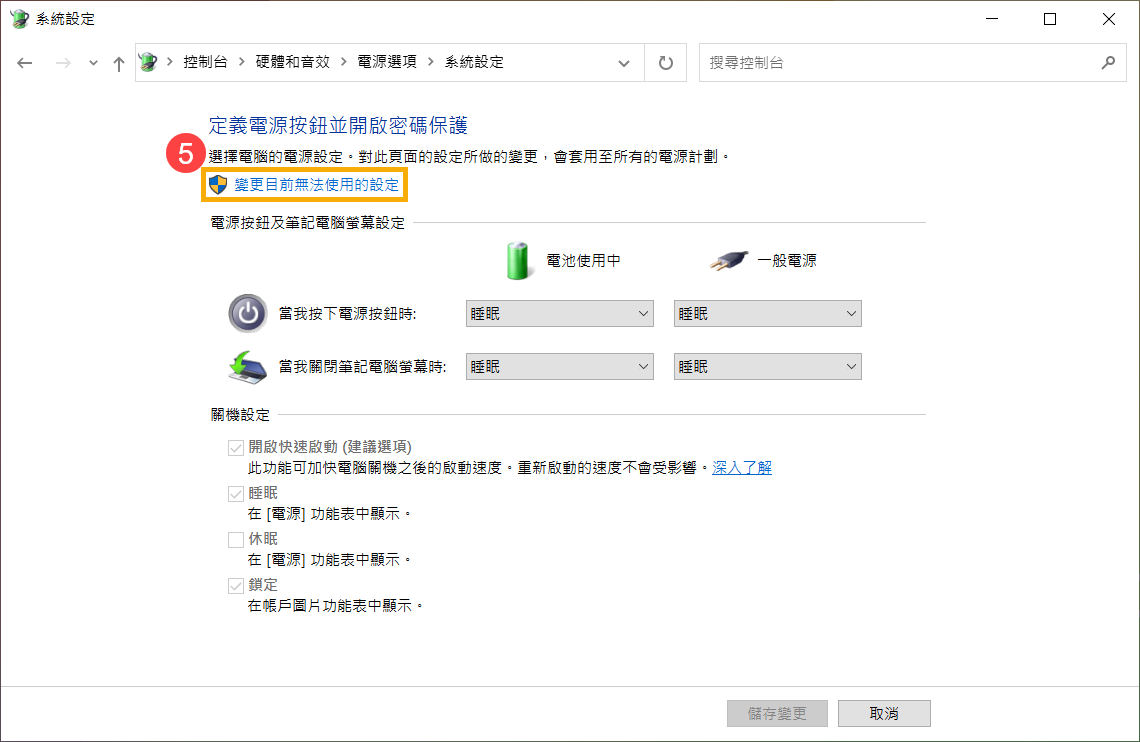
- 取消勾選[開啟快速啟動]⑥,然後點選[儲存變更]⑦即可關閉Windows中的快速啟動功能。